
这篇教程主要针对在Mac上使用Mysql数据库服务高级应用的用户,如果你之前在OS X 10.8 时期安装了数据库可能是 5.4版本的,到了10.10系统 或许你需要升级数据库到5.5 或者 5.6 。下面是软件侠小编给您整理的升级的方法。
1、首先停止 Mysql 服务
sudo /usr/local/mysql/support-files/mysql.server stop
2、然后下载你需要的 Mysql 安装包。如果你之前有启动项 与 偏好设置安装了 。 那只需要安装第一个数据库的安装包即可。
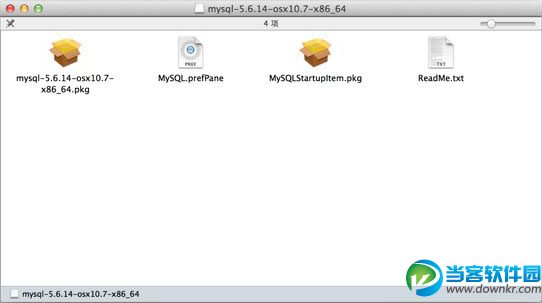
安装好以后你文件会存储在。
/usr/local/mysql-5.6.10-osx10.7-x86_64
并且 mysql 的链接会指向同样的位置
/usr/local/mysql
而你之前的数据库应在在同样的位置
/usr/local/mysql-5.5.13-osx10.6-x86_64
3、现在我们要做的就是替换数据库文件 data 文件夹。 首先将新数据库文件夹改名
sudo mv /usr/local/mysql-5.6.10-osx10.7-x86_64/data /usr/local/mysql-5.6.10-osx10.7-x86_64/dataold
4、然后将老的数据库目录的数据库文件复制过去
sudo cp -rf /usr/local/mysql-5.5.13-osx10.6-x86_64/data /usr/local/mysql-5.6.10-osx10.7-x86_64/
5、然后设置正确的权限
sudo chown -R _mysql /usr/local/mysql-5.6.10-osx10.7-x86_64/data
6、启动Mysql 然后修复数据库
sudo /usr/local/mysql/support-files/mysql.server start
7、运行升级程序
/usr/local/mysql/bin/mysql_upgrade
8、如果出现错误就再运行一次,随后重启 Mysql 服务
sudo /usr/local/mysql/support-files/mysql.server restart
9、查看新的版本号
/usr/local/mysql/bin/mysql
10、重新设定root 密码
/usr/local/mysql/bin/mysqladmin -u root password 'yourpasswordhere'
如果大家想了解更多硬件相关最新资讯,请持续关注本站,本站小编将在第一时间为大家带来最好看、最有趣、最新鲜的硬件资讯。更多精彩内容,尽在软件侠下载站。